微星小飛機(MSI Afterburner)是一款微軟官方發布的顯卡超頻軟件,由于功能強大,同時也可以支持其它品牌的顯卡,受到無數DIY發燒友的喜愛,KK下載站為廣大用戶提供微星小飛機(MSI Afterburner)官方最新版本下載。

微星小飛機功能如下:
1.超頻工具
探索超越顯示卡的極限范圍聽起來很危險,但實際上比想象的要容易得多,MSIAfterburner操頻工具易于使用的介面使消費者簡單.顯示卡參數的準確設置。當用戶想要改進時GPU只要通過時脈和電壓,怕高溫會損壞硬件設備Afterburner在效率性能和溫度上,設置風扇轉速可以輕松達到最佳平衡。
2.硬件監控
只有清楚地掌握硬件設備的數據,我們才能通過準確的硬件調整喚醒睡眠的潛力,為您帶來超頻或玩游戲的終極體驗,所有這些都應該從明確的數據監控開始。硬件監控系統允許用戶獲得硬件即時信息,如溫度.usage.時脈速度和電壓。在游戲過程中,用戶可以在屏幕上定制硬件信息,讓您完全掌握硬件設備。
三、三重超壓功能
為了滿足超頻者不斷挑戰極限的愿望,微星科技開發了三重超壓功能,支持玩家調整顯示核心.記憶體.PLL電壓,細致掌握每一個最小細節,最大限度地提高最終效率。
4.定制風扇設置
H散熱效率對提高顯示卡的性能至關重要Afterburner軟件允許玩家定制調節風扇轉速,并設置您需要的散熱效果。
5.FPS計數器
微星Afterburner中FPS計數器功能在屏幕上提供最即時的每秒顯示張數信息,幫助玩家在游戲中不斷監控硬件性能和超頻設置。
6.支持64-BIT
64-bit隨著系統平臺利用率的提高,微星Afterburner也為使用64-bit玩家在操作系統中提供全面完整的支持!
7.定制用戶介面
MSIAfterburner提供多種介面外觀風格供玩家選擇,并可設置顯示在介面上的監控選項。
8.支持多國語言
微星Afterburner廣受世界各地玩家喜愛,支持多國語言介面,用戶可根據需要自行設置。
9.KOMBUSTOR燒機測試程式
MSIAfterburner超頻強.調整和監控功能,在市場上獲得廣泛響應,引發熱烈討論和應用。但是,為了讓玩家穩定超頻,MSI特別與FurMark建設技術合作Kombustor燃燒器測試程序。所有超頻和測試功能的全面集成,用戶可以輕松檢查超頻設置下的系統穩定性和散熱性能。Kombustor燒機測試程序支持最新的DirectX以及OpenGL版本。
高級設置說明圖解:
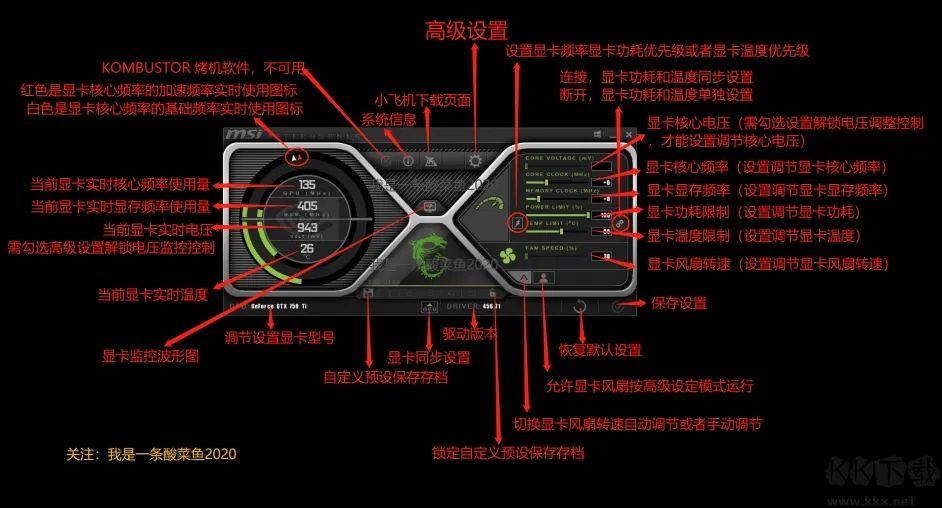
微星MSI Afterburne使用簡易教程:
打開安裝好的微星小飛機軟件,我們就可以看見主界面了,顯示了顯卡的許多參數,這里不管,我們開始進行設置。
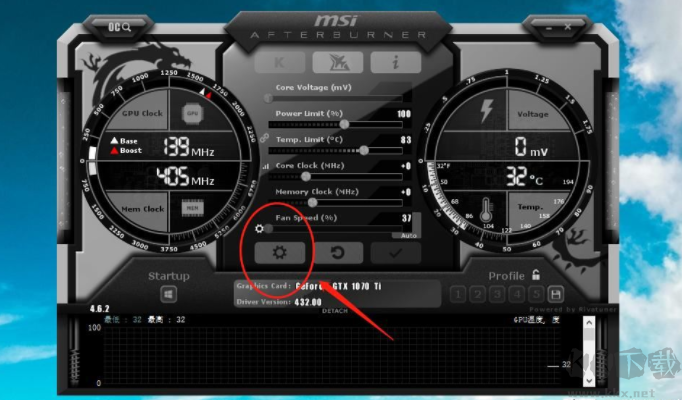
點擊小齒輪進入設置界面
打開監控選項卡,就可以看到圖表中列出許多電腦硬件相關參數,默認是不顯示的,我們需要手動選中我們想要監測的選項并在下方勾選“在OSD上顯示”。
勾選后參數右邊的選項中顯示“在OSD”,這樣就表示我們可以在游戲時可以看到這項并且實時刷新的參數。
依此類推,在眾多選項中挑選我們想要監測的參數并逐個勾選。
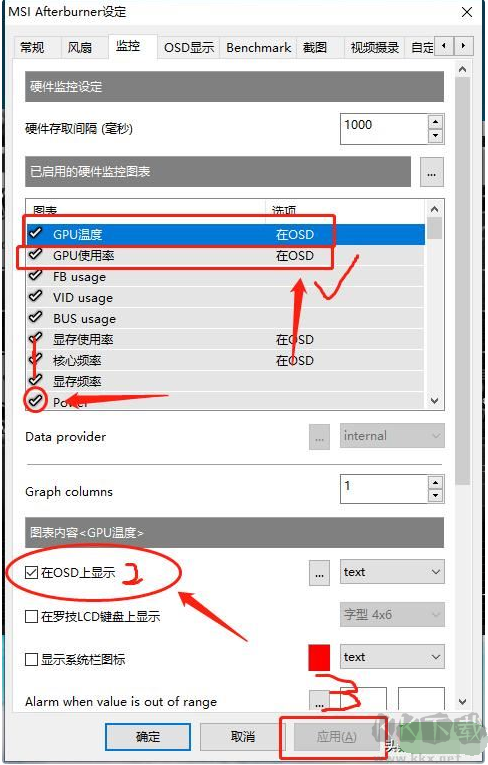
每一個指標都需要手動勾選
這里推薦一下我常用的一些指標:
1.GPU溫度(顯卡溫度)
2.GPU使用率(顯卡出力的程度)
3.顯存使用率(顯存夠不夠就看這項)
4.核心頻率(顯卡大腦運轉的速度)
5.CPU Temperature(CPU溫度)
6.CPUuseage(CPU出力的程度)
7.Ram useage(內存使用量)
8.幀率(越大越絲滑流暢)
切換到OSD監控選項卡還可以設置打開和關閉游戲內顯示的快捷鍵
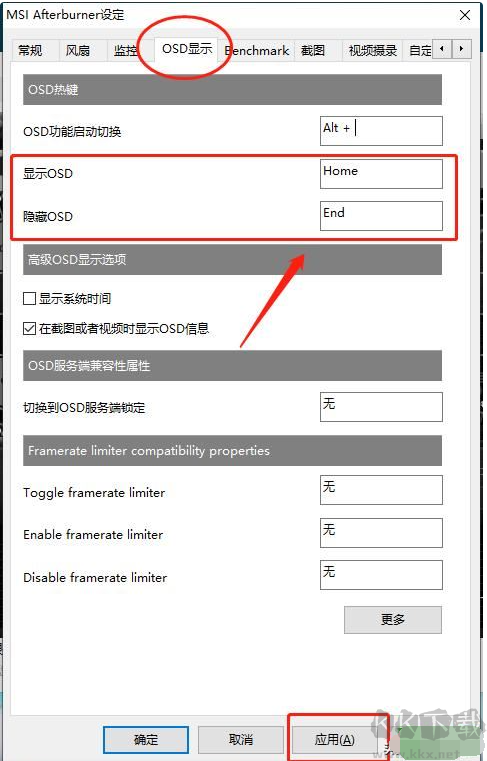
隨自己愛好,要注意和游戲鍵位是否有沖突
全部設置好點擊應用保存,點擊確定后關閉。
完成了以上設置就可以嗨森的打開游戲,在畫面中實時了解各項硬件實時運行狀況,以我自己的為例子看下效果,是不是十分的花哨且實用。

一目了然
當然,微星小飛機還有超多的功能,例如顯卡超頻,截圖,視頻錄制等

